Cuando una fórmula de una celda es diferente de las demás celdas de una columna de tabla, aparecerá un indicador de alerta cerca de esa celda. Esto no significa necesariamente que la fórmula sea incorrecta, pero sí que indica que existe alguna excepción.
Las excepciones de columna calculada se crean al realizar las acciones siguientes:
-
Escribir datos que no son fórmulas en una celda de columna calculada.
-
Escriba una fórmula en una celda de columna calculada y, a continuación, haga clic en Deshacer

-
Escribir una nueva fórmula en una columna calculada que ya contiene una o varias excepciones.
-
Copiar datos en la columna calculada que no coinciden con la fórmula de columna calculada.
Nota: Si los datos copiados contienen una fórmula, esta fórmula sobrescribe los datos en la columna calculada.
-
Mover o eliminar una celda de otra área de hoja de cálculo a la que hace referencia una de las filas de una columna calculada.
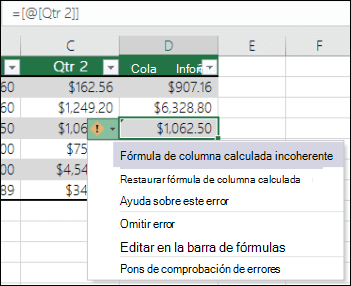
El menú contextual muestra las opciones disponibles para solucionar esta advertencia.
|
Seleccionar |
Para |
|---|---|
|
Fórmula de restaurar a columna calculada |
Haga que la fórmula sea coherente restaurando el patrón de la columna calculada. |
|
Omitir error |
Quite el indicador de error si, por ejemplo, la incoherencia en la fórmula es intencional o aceptable de otro modo. |
|
Editar en la barra de fórmulas |
Revise la sintaxis de la fórmula y compruebe que las referencias de celda sean válidas. |
|
Opciones de comprobación de errores |
Si ya no desea ver este tipo de indicador en las hojas de cálculo, deshabilite esta opción: En Opciones de > de archivo > Fórmulas > Reglas de comprobación de errores, desactive la casilla fórmula de columna calculada incoherente en las tablas y, a continuación, haga clic en Aceptar. |
¿Necesita más ayuda?
Siempre puede preguntar a un experto en Excel Tech Community u obtener soporte técnico en Comunidades.
Vea también
Descripción general de las tablas de Excel
Vídeo: Crear y dar formato a una tabla de Excel
Total de datos de una tabla de Excel
Dar formato a una tabla de Excel
Cambiar el tamaño de una tabla agregando o quitando filas y columnas
Filtrar datos de una tabla o un rango
Convertir una tabla en un rango
Usar referencias estructuradas con las tablas de Excel







